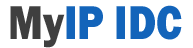사무직 칼퇴 필수 기술 파이썬 엑셀 업무 자동화 배우기
[주요 목차]
📊 엑셀 자동화란
🤖 OpenPyXL의 설치
📁 엑셀 파일 생성 및 관리
📈 데이터 추가 및 수정
🔧 데이터 삭제 및 최종 확인
엑셀은 많은 기업과 개인이 데이터를 관리하고 분석하는 데 필수적인 도구입니다. 하지만 반복적인 작업이 많은 경우, 엑셀을 수동으로 사용하는 것은 비효율적일 수 있습니다. 그래서 등장한 것이 엑셀 자동화입니다. 엑셀 자동화는 컴퓨터가 사용자의 개입 없이 엑셀 작업을 수행하도록 하는 것을 의미합니다. 이 블로그에서는 엑셀 자동화를 위한 파이썬 라이브러리인 OpenPyXL을 사용하여 엑셀 파일을 생성하고, 데이터를 추가, 수정, 삭제하는 방법을 알아보겠습니다. 이 과정은 반복적인 엑셀 작업을 자동화하고 시간을 절약하는 데 큰 도움이 될 것입니다.
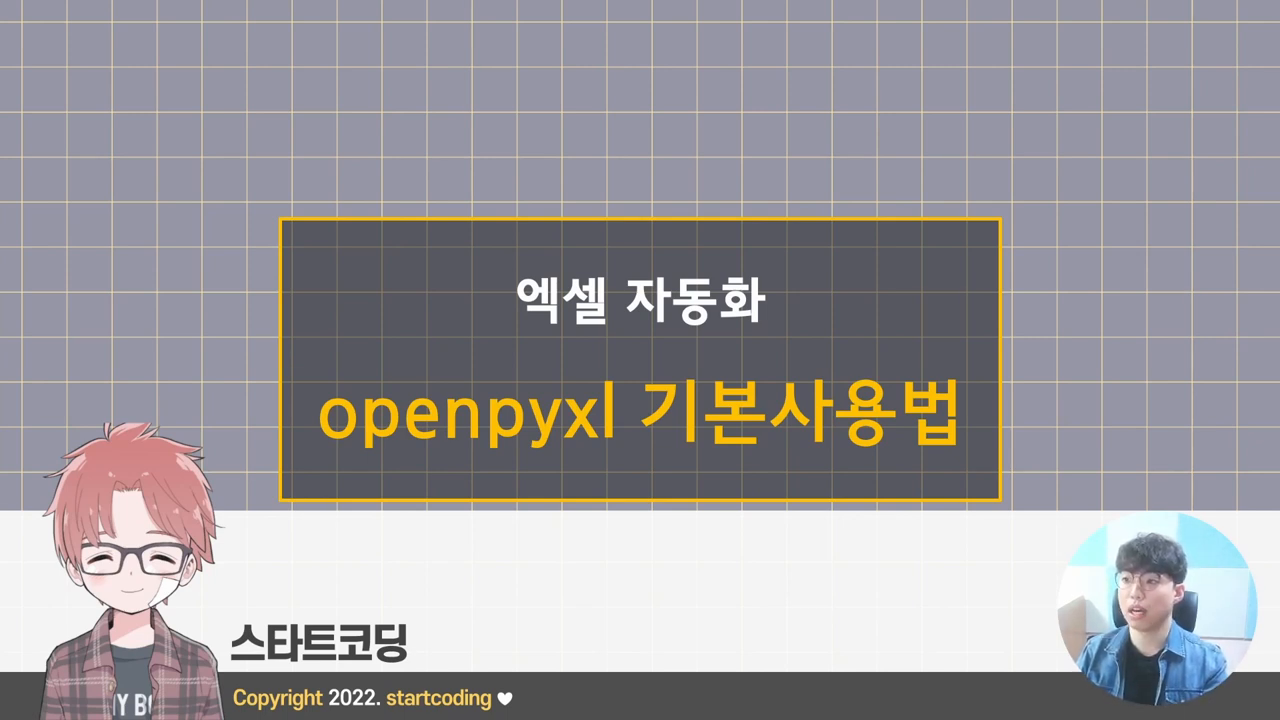
📊 엑셀 자동화란
엑셀 자동화는 엑셀의 반복적인 작업을 컴퓨터가 대신 처리하도록 하는 프로세스를 말합니다. 이를 통해 사용자는 시간과 노력을 절감할 수 있습니다. 엑셀 파일 생성, 수정, 데이터 추가 및 삭제 등 다양한 작업을 자동화할 수 있으며, 이는 특히 대량의 데이터를 처리해야 하는 경우 매우 유용합니다. 엑셀 자동화는 파이썬 같은 프로그래밍 언어와 라이브러리를 사용하여 구현할 수 있으며, 가장 인기 있는 라이브러리 중 하나가 바로 OpenPyXL입니다.
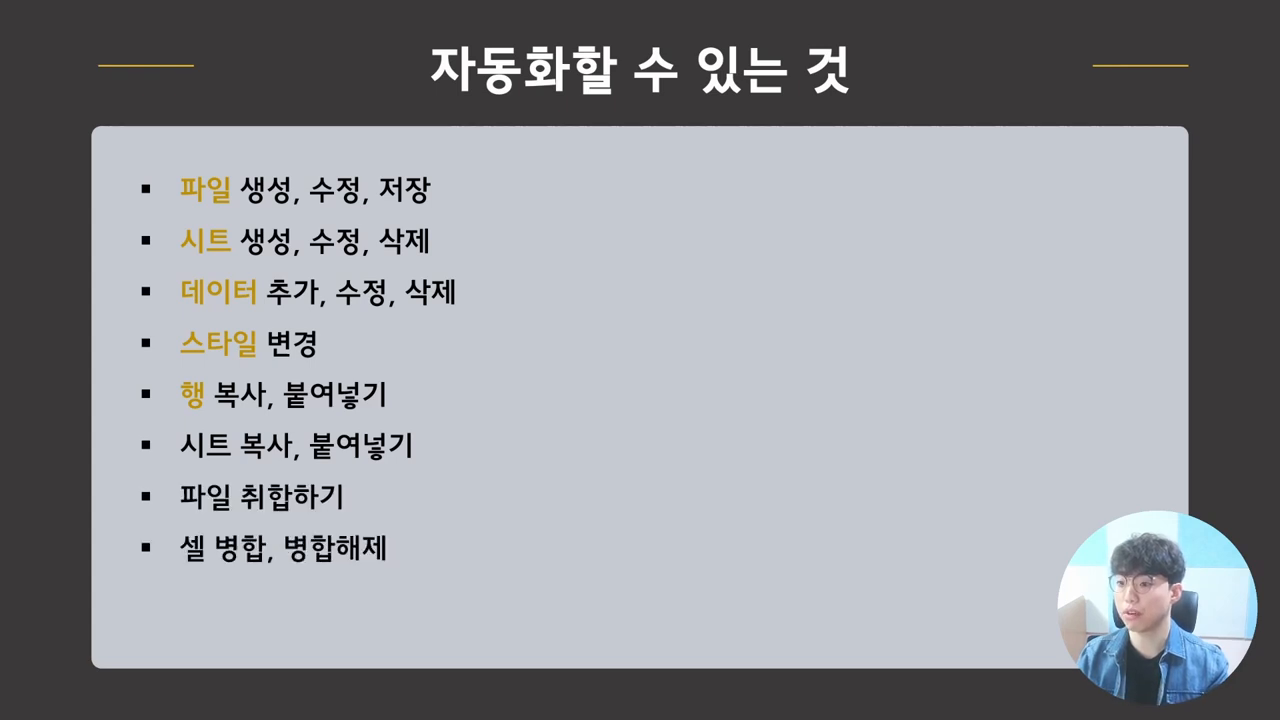
🤖 OpenPyXL의 설치
OpenPyXL은 파이썬을 사용하여 엑셀 파일을 읽고 쓸 수 있게 해주는 라이브러리입니다. 이 라이브러리를 설치하려면 터미널에서 pip install openpyxl 명령어를 실행하면 됩니다. 설치가 완료되면, 파이썬 스크립트 내에서 import openpyxl 명령어를 사용하여 라이브러리를 사용할 수 있습니다. OpenPyXL은 엑셀 파일을 생성하고, 데이터를 추가 및 수정하는 데 필요한 다양한 기능을 제공합니다.

📁 엑셀 파일 생성 및 관리
엑셀 파일을 생성하는 것은 매우 간단합니다. OpenPyXL을 사용하면 Workbook() 함수를 호출하여 새로운 엑셀 파일을 생성할 수 있습니다. 파일이 생성되면 기본적으로 하나의 워크시트가 포함되어 있으며, 이를 통해 데이터를 추가하거나 수정할 수 있습니다. 워크시트의 이름을 변경하거나 새로운 워크시트를 추가하는 것도 가능합니다. 생성된 엑셀 파일은 .save() 메서드를 사용하여 원하는 위치에 저장할 수 있습니다.
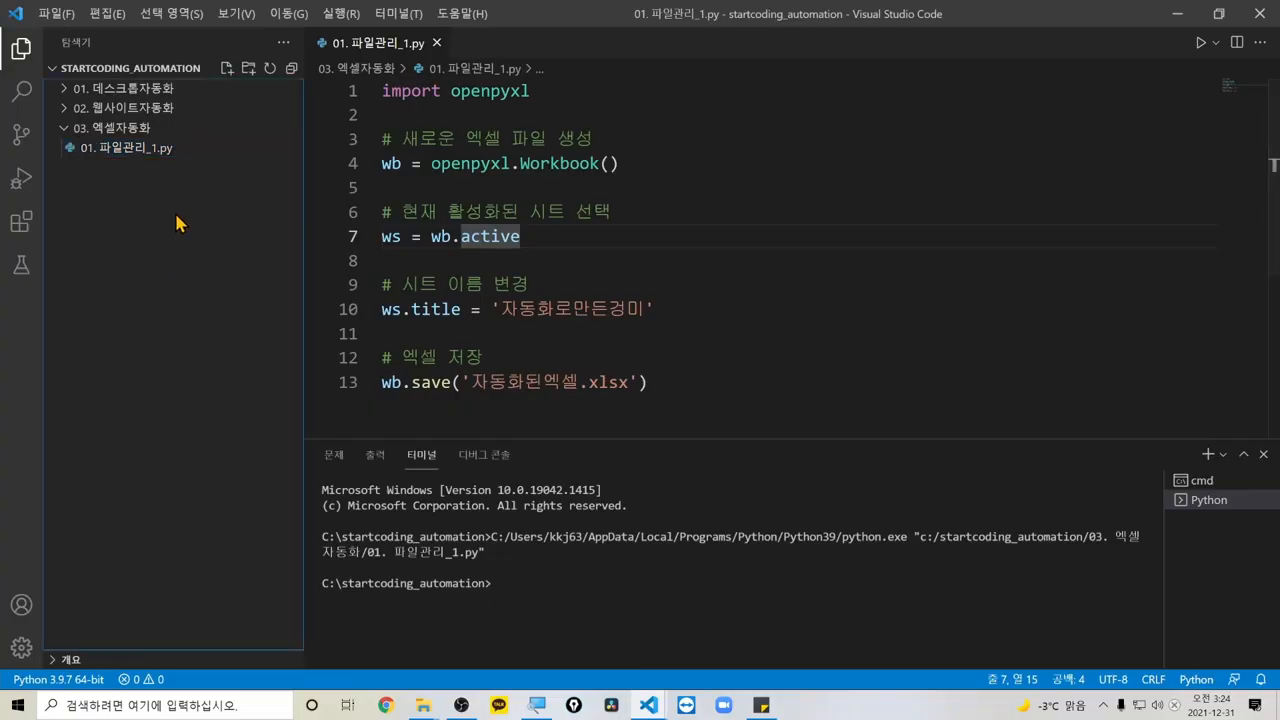
📈 데이터 추가 및 수정
엑셀 파일에 데이터를 추가하는 방법은 다양합니다. 특정 셀에 직접 값을 입력하거나, 여러 셀에 데이터를 한 번에 입력할 수도 있습니다. OpenPyXL은 append() 메서드를 통해 행 단위로 데이터를 추가할 수 있는 기능을 제공합니다. 또한, 기존 데이터를 수정할 때는 셀에 새로운 값을 할당하면 됩니다. 이러한 방법을 사용하면 데이터 입력 시간을 크게 줄일 수 있습니다.
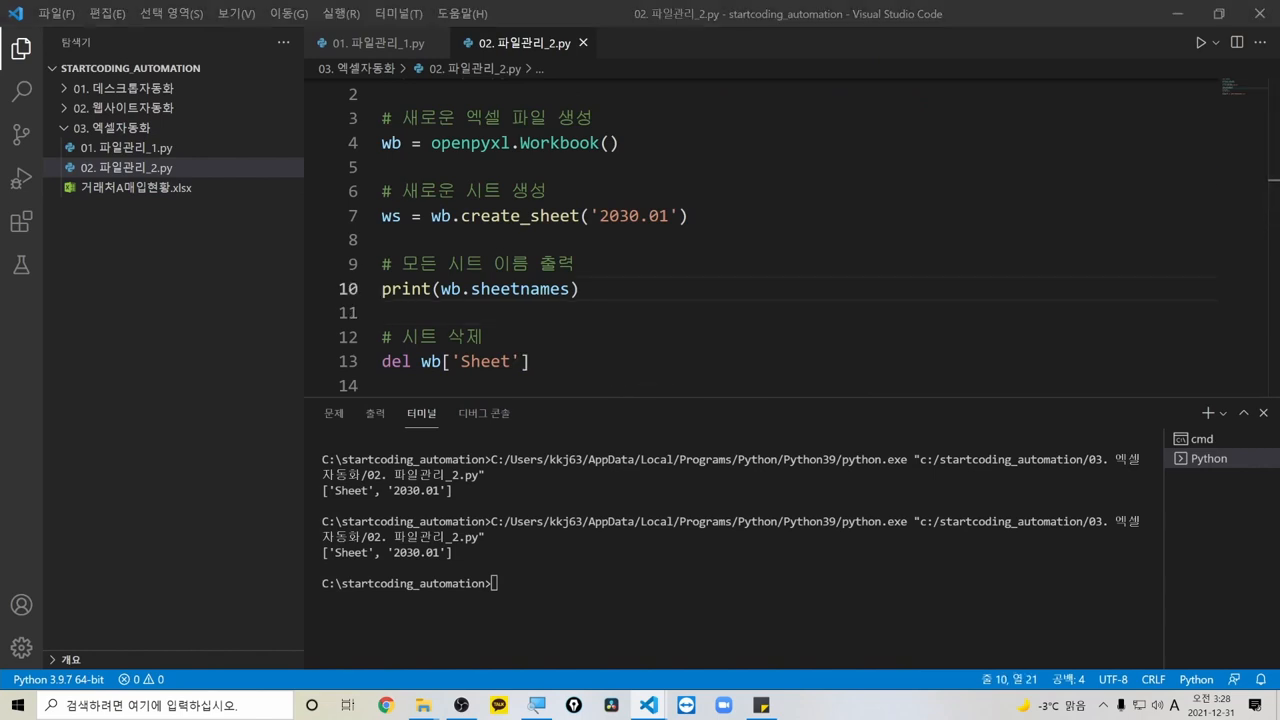
🔧 데이터 삭제 및 최종 확인
데이터 삭제는 엑셀 자동화의 중요한 부분입니다. OpenPyXL은 delete() 메서드를 사용하여 특정 셀의 데이터를 삭제할 수 있습니다. 삭제 후에는 파일을 저장하여 변경 사항을 적용합니다. 최종적으로, 모든 데이터가 제대로 입력되고 수정되었는지 확인하는 것이 중요합니다. 이를 통해 엑셀 파일의 완성도를 높이고, 사용자가 원하는 대로 데이터가 구성되었는지 확인할 수 있습니다.